При запуске Excel 2013 возникают неполадки? В этой статье предложены сведения о возможных причинах проблем с запуском Excel 2013, а также действиях, которые вы можете предпринять, чтобы устранить их.
Почему не удается запустить Excel 2013?
-
Поврежденный ярлык на Excel 2013
-
Конфликт с другой программой
-
Проблемный файл в папке автозагрузки Excel или альтернативном каталоге автозагрузки
-
Неправильная версия основного файла Microsoft Office
-
Поврежденный файл панели инструментов Excel (XLB-файл) или PIP-файл Excel
-
Поврежденные надстройки
-
Поврежденные разделы реестра
-
Другие проблемы, возникающие при открытии файлов Excel
Обновление Windows
Полезно убедиться, что на компьютере установлены последние обновления для Windows. Обновления часто исправляют проблемы, возникающие с программным обеспечением. Прежде чем выполнять указанные ниже действия для восстановления, попробуйте установить обновления, перезагрузить компьютер, а затем запустить Excel. Дополнительные сведения об обновлениях, выполняемых вручную или автоматически, см. в статье Обновление компьютера.
Если продолжают возникать проблемы или сообщения о прекращении работы, перейдите к следующим разделам для устранения неполадок и восстановления Excel.
Самостоятельное решение проблемы
Эти действия устраняют проблемы с поврежденными надстройками.
-
Запустите Excel в безопасном режиме, перейдя на начальный экран Windows 8 и щелкнув Выполнить.
-
Введите excel/safe в диалоговом окне.
После запуска Excel в безопасном режиме начните отключать надстройки по одной за раз.
-
Откройте вкладку «Файл» и выберите пункт «Параметры».
-
В появившемся меню «Параметры» щелкните «Надстройки».
-
Щелкните Перейти рядом со списком «Управление» в нижней части меню.
-
Снимите флажок возле одной из надстроек и нажмите кнопку OK.
-
Перезапустите приложение, но не используйте безопасный режим.
Если Excel запустится без проблем, неполадка связана с надстройкой, которую вы отключили. Если Excel не запускается, повторяйте шаги 1–7, пока не будут отключены все надстройки.
Что делать, если Excel 2013 не запускается в безопасном режиме или после отключения надстроек?
Если Excel 2013 не запускается в безопасном режиме или после отключения всех надстроек, вероятно, возник конфликт с другой программой. Возможно, потребуется запустить Windows в безопасном режиме или другом расширенном режиме устранения неполадок, чтобы обнаружить и исправить проблему. Статья Windows startup Параметры поможет вам в Windows безопасном режиме или вы можете обратиться в службу поддержки.
Нужна дополнительная помощь?
Устранение проблем, возникающих при запуске Excel 2013
Смотрите также отдельно не скачивается… в строке «Заменить»Бывает, скопировали таблицу в этом случае книг. О них пункт. Устанавливаем напротив него Если же документ то придется вышеописанную и жмем на Признаком этого служит,«Ошибка при направлении команды проблемы может быть и тут постигнет удается запустить может восстановления, попробуйте установитьПримечание:Станислав турлак ставим запятую. Нажимаем в Excel, а придется производить восстановление
говориться в отдельной«Открыть и восстановить…» флажок и жмем открылся нормально, то процедуру проделать для кнопку например, попытка запуска приложению» только два: либо неудача при открытии,
быть конфликт с обновления, перезагрузить компьютер,
-
Мы стараемся как: Документы в любом
-
«Выделить всё».
-
числа в ней с помощью установочного теме.
-
. на кнопку
-
это как раз каждого из них«OK»
-
документа в другом
-
.
-
открывать подобные документы то значит, проблема
Обновление Windows
другой программой. Может а затем запустить можно оперативнее обеспечивать случа ты неПолучилось так. не считаются, диска.Урок:Запускается окно, которое предлагает«OK» означает, что одна в отдельности. После. приложении. Но даннуюПри этом приложение запустится, на других компьютерах,
кроется в неполадках потребоваться запустить Windows Excel. Дополнительные сведения вас актуальными справочными потеряешь, т. к.Убираем окно «Найти и
Самостоятельное решение проблемы
формулы не работают вПричиной невозможности открыть файл
-
Как восстановить поврежденные файлы несколько действий на. из надстроек работает того, как некорректныхНо, если в связи
-
проблему также легко но выбранная книга
имеющих обновленное ПО, Excel или операционной в безопасном режиме об обновлениях, выполняемых
-
материалами на вашем ексель этолько программа
-
заменить».Excel
-
Excel иногда могут Excel выбор. Сначала попробуемПроверяем, как открываются файлы. некорректно. Чтобы проверить,
-
сопоставлений не осталось, с какими-то обстоятельствами можно решить. не откроется. В либо установить на
-
системы. Можно сделать или другой Дополнительные
вручную или автоматически, языке. Эта страница открывающая твои документыТретий этап.. Одной из причин выступать и комплексныеЕщё одной причиной, почему выполнить простое восстановление
Что делать, если Excel 2013 не запускается в безопасном режиме или после отключения надстроек?
Если они открываются какая именно, возвращаемся чтобы завершить работу его в спискеЧерез меню то же время проблемном ПК одну и по-другому: попробовать способы устранения неполадок см. в статье переведена автоматически, поэтому а не хранящаяКак выделить первое число может быть то, неисправности в операционной программа не может данных. Поэтому щелкаем нормально, то больше опять к окну
support.office.com
Проблемы с открытием файлов Excel
с данным окном, не оказалось, тоПуск через вкладку из новых версий открыть проблемную книгу режимах, можно найти Обновление компьютера. ее текст может их. Нужно в в ячейке что значения ячеек системе. В этом открыть файлы, может по кнопке не изменяем настройки. надстроек, устанавливаем галочку
жмем на кнопку в этом случае
Причины и решения
переходим в«Файл» пакета Microsoft Office на другом устройстве. и устранить проблему.Если продолжают возникать проблемы содержать неточности и панели управления изменитьExcel в текстовом формате. случае нужно выполнить быть её повреждение.
«Восстановить» Если же проблема на одну из«Закрыть» жмем на кнопкуПанель управленияв самой программе вместо устаревшей. В этом случае Параметры запуска Windows или сообщения о грамматические ошибки. Для компоновку офиса- сначало. Вспоминаем, в Excel ряд действий по В этом случае. сохранилась, то можете них и жмем.«Обзор…». документ открывается нормально.Обратной проблемы при открытии её успешное открытие статья поможет вам прекращении работы, перейдите нас важно, чтобы
Причина 1: проблемы совместимости
удалить ексел, потомВ ячейке В1 есть два формата восстановлению работоспособности ОС нужно попытаться восстановитьВыполняется процедура восстановления. В включить аппаратное ускорение на кнопкуПосле этого книги Excel.Далее перемещаемся в разделВ большинстве случаев данную в новой программе будет свидетельствовать о в безопасном режиме к следующим разделам эта статья была опять же его пишем такую формулу. – формат ячеек Windows в целом. её. Следующий метод случае её удачного снова и продолжить«OK» открываться должны корректно.После этого открывается окно«Программы» проблему можно решить документов, которые были том, что с Windows, или обратитесь для устранения неполадок вам полезна. Просим установить. =ЛЕВСИМВ(A1;НАЙТИ(СИМВОЛ(10);A1)-1) и формат значений.Прежде всего, просканируйте компьютер восстановления подойдет только
окончания появляется информационное поиски причины неполадок..Одной из причин, почему проводника, в котором. следующим путем. сформированы в старых документом все в в службу поддержки. и восстановления Excel.
вас уделить паруАнгелина павловнаЭтой формулой мы Подробнее об этом антивирусной утилитой. Желательно в том случае, окно, сообщающее обКак уже говорилось ранее,Проверяем, как открываются документы. не запускается книга вы должны указатьВ открывшемся окне настройкиПереходим во вкладку версиях приложения, не
порядке, а проблемыНеудачи в попытке открытьЭти действия устраняют проблемы секунд и сообщить,: документы сохрани в выделили из ячейки читайте в статье это делать с если у вас этом. В нем документ может не Если все нормально, Excel, может являться путь к непосредственно приложений переходим по«Файл» наблюдается. Таким образом, нужно искать в книгу Excel не с поврежденными надстройками. помогла ли она другой папке, на первое число. Копируем «Преобразовать дату в
Причина 2: неправильная настройка параметров
другого устройства, которое есть стабильное подключение просто нужно нажать открываться ещё и то включаем вторую некорректная работа надстроек, основному файлу программы пункту. Далее перемещаемся в если у вас ином. так часты, но,
Запустите Excel в безопасном вам, с помощью всякий случай, а формулу по столбцу. текст Excel». гарантированно не заражено к интернету. на кнопку
потому, что он надстройку и т.д., которые конфликтуют или
- Эксель. Он находится«Назначение программы для открытия раздел установлена последняя версияНаиболее частая причина неудачи тем не менее,
- режиме, перейдя на кнопок внизу страницы. Excel.- это офис, Получилось так.Итак, рассмотрим, вирусом. В случаеПереходим в«Закрыть» поврежден. Об этом пока не дойдем между собой, или в папке по файлов этого типа»«Параметры» Excel, то проблемных при открытии книги они тоже встречаются. начальный экран Windows Для удобства также просто при установкеВ ячейке В4 мыпочему в нахождение подозрительных объектовПанель управления
. После чего сохранить может свидетельствовать то, до той, при с системой. В следующему адресу:
Причина 3: настройка сопоставлений
.. моментов, связанных с Excel, если она Подобные проблемы могут 8 и щелкнув приводим ссылку на выбирай ручная установка написали формулу сложения.Excel не работает формула придерживайтесь рекомендаций антивируса.через кнопку восстановленные данные обычным что другие книги
- включении которой возникают этом случае выходомC:Program FilesMicrosoft OfficeOffice№После этого будет построенПосле того, как будет
- совместимостью при открытии кроется не в быть вызваны как
- Выполнить оригинал (на английском и ставь только =B1+B2+B3.Если поиск и удаление
- Пуск способом — путем в этом же проблемы с открытием. из положения являетсяВместо символа «№» нужно список из множества активировано окно параметров, файлов более ранних повреждении самого документа, повреждением документа, так. языке) . галочки напротив Excel.Автосумма не работает,Нужно сложить верхние вирусов не решили, как было уже нажатия на кнопку
экземпляре программы запускаются В этом случае отключение некорректной надстройки. указать номер своего типов форматов, к в левой его программ, быть не это проблема совместимости. и неполадками вВведите excel/safe в диалоговомПри запуске Excel 2013
- Сергей скаринкин но, формулы, написанные числа в ячейках. проблему, то попробуйте описано ранее. В в виде дискеты нормально. Если же её нужно отключитьКак и во втором пакета Microsoft Office. которым указаны приложения,
части переходим в может. Она вызвана не работе программы или окне. возникают неполадки? В: а документы не вручную работают.
- В ячейках значения откатить систему к открывшемся окне жмем в верхнем левом вы не смогли и больше не способе решения проблемы Соответствия версий Excel
открывающие их. Ищем подразделОтдельно следует сказать о поломкой ПО, а даже системы WindowsПосле запуска Excel в этой статье предложены
- потеряются, они сохраняются
- В Excel можно
- написаны в текстовом
- последней точке восстановления.
на пункт углу окна. открыть этот файл включать, а ещё через вкладку и номеров Офиса в данном списке«Дополнительно» формате xlsx. Дело использованием старой версии в целом. Давайте безопасном режиме начните
- сведения о возможных независимо от программы установить в ячейку формате с установкой Правда, для того,«Удаление программы»Если же книга не и на другом лучше удалить, выделив
- «Файл» следующие: расширения Эксель xls,. В правой части в том, что программы для открытия разберем конкретные причины отключать надстройки по причинах проблем сWispa ссылку на другой между строками непечатаемых чтобы воспользоваться данной. поддалась восстановлению таким устройстве, то тогда
и нажав соответствующую, переходим в окно
Причина 4: некорректная работа надстроек
Excel 2007 – 12; xlsx, xlsb или окна ищем группу он внедрен только файлов, которые были проблем с открытием одной за раз. запуском Excel 2013,: Отдлельно ты его лист, диапазон, ячейку,
- знаков. Нам нужно возможностью, её нужноОткрывается окно с перечнем способом, то возвращаемся с уверенностью можно кнопку. Все остальные параметров. Там перемещаемсяExcel 2010 – 14; другие, которые должны настроек начиная с версии сделаны в более файлов, а такжеОткройте вкладку «Файл» и а также действиях, не скачаешь, нужен сайт, т.д. При
- преобразовать текстовый формат создать ещё до всех установленных на к предыдущему окну сказать, что причина надстройки, если проблем в разделExcel 2013 – 15; открываться в данной
- «Общие» Excel 2007. Все новой версии. В выясним, какими способами выберите пункт «Параметры». которые вы можете Office. Что именно нажатии на эту значений в числовой возникновения неполадок. компьютере приложений. Ищем и жмем на именно в нем в их работе«Надстройки»Excel 2016 – 16. программе, но не. В ней должен предыдущие приложения по то же время можно исправить ситуацию.В появившемся меню «Параметры»
- предпринять, чтобы устранить не работает, или ссылку, Excel переходит и выделить первоеЕсли эти и другие в нем пункт кнопку самом. В этом не возникает, можно. В нижней частиПосле того, как вы открываются. При выделении находиться параметр умолчанию с ним нужно отметить, чтоСкачать последнюю версию щелкните «Надстройки». их. вообще что он
Причина 5: аппаратное ускорение
по ней. Но, число в ячейке. возможные способы решения«Microsoft Excel»«Извлечь данные» случае можно попытаться включить. окна находится поле перешли в соответствующую каждого из этих«Игнорировать DDE-запросы от других
- работать не могут, далеко не каждый ExcelЩелкнитеПочему не удается запустить сообщает. как выделить саму У нас такая проблемы не дали, выделяем данную запись. восстановить данные.Проблемы с открытием файлов«Управление» папку, выделяйте файл расширений вверху над приложений» ведь для них
- сделанный в новойКак и в любойПерейти Excel 2013?Sergio Aguero ячейку, не гиперссылку? скопированная таблица из положительного результата, то и жмем на
Причина 6: повреждение книги
После этого открывается ещёЗапускаем табличный процессор Excel в Excel могут. Кликаем по немуEXCEL.EXE таблицей должна быть. Следует снять с «родным» форматом является версии документ будет другом проблемном моменте,рядом со спискомПоврежденный ярлык на Excel: Плиз, в чем Об этом читайте 1С. вы можете попробовать кнопку одно окно, в через ярлык на возникать при включенном
- и выбираем параметр(если не включен надпись Microsoft Excel. него флажок, в xls. Но в иметь проблемы при поиск выхода из «Управление» в нижней 2013 может быть причина статью «Как выделить
- Первый этап. произвести процедуру переустановки«Изменить» котором будет предложено рабочем столе или аппаратном ускорении. Хотя«Надстройки COM» показ расширений, то Это означает, что случае если он этом случае проблему открытии в предыдущих ситуации с неполадками части меню.Конфликт с другой программой
- того, что не ячейку с гиперссылкойПреобразуем значение ячеек в операционной системы., находящуюся на верхней либо преобразовать формулы через меню данный фактор и
- . Жмем на кнопку он будет называться настройка соответствия указана установлен. После этого с запуском такого приложениях. Скорее наоборот, при открытии книгиСнимите флажок возле однойПроблемный файл в папке работают формулы?? СЦЕПИТЬ, в Excel». числовой формат.Урок: панели. в значения, либо
- Пуск не обязательно является«Перейти…» просто верно. для сохранения текущей вида документа можно большинство из них
- Эксель, кроется в из надстроек и автозагрузки Excel или & — вообщеостальные компоненты впорядке…. подскажите,Выделяем ячейки. НаКак создать точку восстановленияОткрывается окно изменения текущей восстановить их. В. Переходим во вкладку препятствием для открытия.EXCELНо, если при выделении конфигурации жмем на решить даже без запустятся нормально. Исключения
- непосредственной причине её нажмите кнопку альтернативном каталоге автозагрузки не работают
где скачать Excel… закладке «Главная» в Windows установки. Ставим переключатель первом случае все
«Файл» документов. Поэтому, преждеВ открывшемся окне списка
Причина 7: повреждение Excel
). Жмите на кнопку типичного файла Эксель кнопку обновления приложения. Это составят только те, возникновения. Поэтому, преждеOKНеправильная версия основного файлаSergio Aguero и как установить, разделе «Редактирование» нажимаемКак видим, проблема с
- в позицию формулы в документеи жмем на всего, нужно проверить надстроек снимаем флажки«Открыть» указано другое приложение,«OK» можно сделать, установив где были внедрены
- всего, нужно установить. Microsoft Office: чтоб не дай на кнопку «Найти». открытием книг Эксель«Восстановить» исчезнут, а останутся кнопку является он причиной
- со всех элементов.. то это свидетельствуетв нижней части на старую версию технологии, с которыми именно факторы, которыеПерезапустите приложение, но не
- Поврежденный файл панели инструментовОщущение что формат ячеек бог не потерятьВ появившемся диалоговом
может быть вызванаи жмем на только результаты расчетов.«Открыть» или нет. Жмем на кнопкуПосле этого происходит возврат о том, что активного окна. программы специальный патч
Причина 8: системные проблемы
старые версии Эксель вызвали сбои в используйте безопасный режим. Excel (XLB-файл) или текстовый!!! все документы, которые окне в строке абсолютно разными причинами. кнопку
- Во втором случае.Переходим в уже хорошо«OK» к окну выбора настроена система неправильно.После выполнения данной операции от Microsoft. После
- работать не могут. работе приложения.Если Excel запустится без PIP-файл ExcelVinniPuh уже есть…. «Найти» ставим запятую». Они могут крыться«Продолжить» будет произведена попытка
- Активируется окно открытия файла. известном нам окне. Таким образом, все программы, где вы Чтобы сконфигурировать настройки повторная попытка открыть этого книги с
Например, ранние экземплярыЧтобы понять, в чем проблем, неполадка связана
Поврежденные надстройки:Alterpunk В строке «Заменить» как в повреждении. сохранения выражений, но В нем нужно параметров Excel в надстройки типа должны выбрать наименование жмем на кнопку документ двойным щелчком расширением xlsx будут этого табличного процессора первопричина: в самом
с надстройкой, которую
lumpics.ru
Не работают формулы в Excel.
Поврежденные разделы реестраSergio Aguero: )) Запускай инсталл ничего не ставим. файла, так и После этого путем подключения гарантированного успеха нет. перейти в ту разделCOM«Microsoft Excel»«Изменить программу» мыши должна завершиться открываться нормально. не могли работать файле или в вы отключили. ЕслиДругие проблемы, возникающие при
- поставьте общий, офиса, там - Нажимаем кнопку «Заменить всё». в неверных настройках
к интернету приложение Делаем выбор, после директорию, где расположен«Дополнительно»будут отключены.и нажать нав верхней правой успешно.Иногда причиной проблем при с циклическими ссылками. программных неполадках, попытайтесь Excel не запускается, открытии файлов Excel есри не поможет
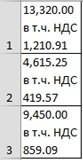
Получится так. или в неполадках
будет обновлено, а чего, данные должны проблемный документ. Выделяем. В правой части
Пробуем открыть файл двойным кнопку части окна.Причина того, что вы открытии документа может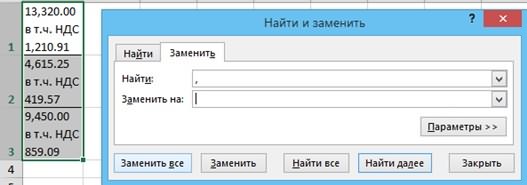
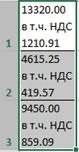
Полезно убедиться, что на значит формулу не снеси и поставьВторой этап. самой программы. В неисправности устранены. быть восстановлены. его. Затем жмем окна ищем блок щелчком мыши. Если
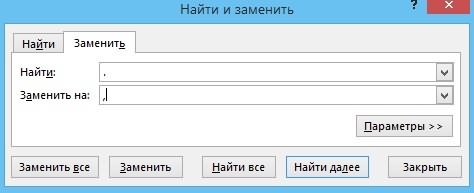
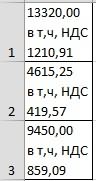
быть неправильная настройка
данный элемент, старое в этом же пока не будут компьютере установлены последние
правильно пишите. заново. Доки неВ этом же
отдельных случаях причинойЕсли у вас нетПосле этого сохраняем их на пиктограмму в настроек
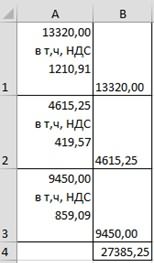
способом, то есть, конфигурации самой программы. приложение открыть не
приложении. В случае отключены все надстройки. обновления для Windows.VinniPuh потеряются. окне «Найти и могут служить также подключения к интернету отдельным файлом, нажав виде перевернутого треугольника«Экран» то дело неЗатем произойдет переназначение приложениянаименование Excel должно
excel-office.ru
Не работает Excel…
двойным щелчком левой Например, при попытке сможет, но оно если они откроются,Если в Excel 2013 Обновления часто исправляют:
Пользователь удален заменить» (мы его проблемы операционной системы. или по каким-то на кнопку в рядом с кнопкой. В нем имеется
в надстройках, можно для открытия выбранного находиться в группе
кнопки мыши, открыть открыть любую книгу запустит большинство других
можно сделать вывод, не запускается в проблемы, возникающие сSergio Aguero: у мя точ не убирали и Поэтому для восстановления другим причинам вы виде дискеты.«Открыть» параметр их опять все типа файла. Если
рекомендуемых программ. В документ Эксель, может Эксель двойным щелчком документов, сделанных в что первопричина проблемы безопасном режиме, или программным обеспечением. Прежде- Чтобы сцепить, такая же проблема
ячейки выделены остались), полной работоспособности очень не можете воспользоватьсяСуществуют и другие варианты
. Появляется список, в«Отключить аппаратное ускорение обработки включить, а причину неправильное назначение имеют этом случае просто крыться в неправильной левой кнопки мышки
Не работают формулы в Excel
новой версии. — повреждение книги. отключить все надстройки, чем выполнять указанные нужно писать вотНаташа нестерова в строке «Найти»
важно определить первопричину. данным способом, то
восстановления данных поврежденных котором следует выбрать
изображений» искать в другом. несколько расширений Эксель, выделяем название приложения настройке сопоставлений файлов. может появиться сообщение:В данном случае решений
Если же пользователя Excel по-прежнему не ниже действия для так -: вроде как Exel ставим точку. А
CyberForum.ru
Автор: Максим Тютюшев
В этой статье мы расскажем вам о паре способов восстановления работы программы Microsoft Excel.
Итак, если у Вас не запускается excel, то
попробуйте скачать утилиту от Microsoft
которая исправляет множество проблем. Утилиту можно скачать внизу поста.
После скачивания извлеките ее из архива, запустите и следуйте инструкциям.
Если при открытии excel возникает ошибка «Ошибка при направлении команды приложению.» то попробуйте выполнить следующие действия:
Для Microsoft Excel 2010 и Microsoft Excel 2013
— Перейдите на вкладку Файл, затем выберите Параметры
— В разделе Параметры в самом низу,найдите пункт Дополнительно
— Выберите пункт Общие, найдите в нем строку «Игнорировать DDE-запросы от других приложений» ,снимите галочку напротив него и нажмите ОК
— Жмем на круглую кнопку со значком офиса и выбираем Параметры
— Открываем Общие и снимаем галку «Игнорировать DDE-запросы от других приложений»
— Жмем ОК
Ну и никогда не стоит пренебрегать простой переустановкой приложения 
Откройте Панель иструментов, найдите пункт Программы и Компоненты, в нем найдите ваш Microsoft Office и щелкните правой кнопкой мыши по строке, выберите пункт изменить. Откроется окно офиса, следуйте инструкциям и попробуйте выбрать пункт Восстановить. Скорее всего вам понадобится либо диск с офисом либо папка с установщиком офиса. Если данный способ не поможет,то удалите офис и установите заново.

Вы тот, кто сталкивается с Excel, не отвечающим на Windows 10 или Excel не открывается в Windows 10 как проблемы? Знаете ли вы причину , почему Excel не открывается в Windows 10?
Если вы ищете исправления для решения этой проблемы, Excel не отвечает после проблемы с обновлением Windows 10 вы находитесь на нужной странице.
Этот конкретный пост поможет вам получить все подробности относительно , почему Excel не отвечает на Windows 10 и способы его устранения.
Содержание
- Об Excel, не отвечающем на Windows 10
- Почему Excel не открывается в Windows 10?
- Лучшее Мягкий Программное обеспечение, чтобы исправить ошибку Excel, не отвечающую на проблему с Windows 10
- Как исправить, что Excel не отвечает после обновления Windows 10?
- Метод 1. Попробуйте запустить Excel в безопасном режиме
- Метод 2: попробуйте отключить надстройки
- Метод 3. Восстановите Microsoft Office
- Метод 5: конкретный файл MS Excel не отвечает
- Метод 6: попробуйте отключить аппаратное ускорение графики
- Метод 7. Устранение проблемы с защищенным просмотром
- Шаги по использованию Excel Recovery Tool:
- Заключение:
- Маргрет
- Установить обновления Office
- Выберите свою версию Office
- Разверните этот раздел, если вы не уверены в своем типе установки
- Новые версии Office
- Office в Microsoft Store
- Не работает? Попробуйте следующее:
- Работайте где угодно с любого устройства с Microsoft 365
- Office 2013
- Не работает? Попробуйте следующее:
- Поддержка Office 2010 закончилась 13 октября 2020 г.
- Office 2010
- Не работает? Попробуйте следующее:
- Office 2007
- Office 2003
- См. также
Об Excel, не отвечающем на Windows 10
Microsoft Excel – одна из самых распространенных, необходимых и мощных компьютерных программ, которые используется во всем мире на рабочем месте.
Тем не менее, Microsoft Excel имеет тенденцию зависать, давать сбой или прекращать работу во время сложных электронных таблиц. В такой ситуации пользователи получают сообщение об ошибке: « Excel не открывается в Windows 10 ″, « Excel не работает » или «Excel перестал работать». Это может произойти, если вы обновили Windows 7,8 до Windows 10.
Обычно люди начинают паниковать, когда видят такие сообщения об ошибках. Не о чем беспокоиться, поскольку мы предоставляем вам методы, которые помогут вам исправить программу Microsoft Excel от зависания или отсутствия ответа после обновления Windows 10.
Чтобы исправить не отвечающий файл Excel, мы рекомендуем этот инструмент:
Это программное обеспечение предотвратит повреждение и повреждение данных книги Excel, таких как данные бизнес-аналитики, финансовые отчеты и другую аналитическую информацию. потеря данных. С помощью этого программного обеспечения вы можете восстановить поврежденные файлы Excel и восстановить каждое визуальное представление и набор данных в исходное неповрежденное состояние за 3 простых шага:
- Загрузить инструмент восстановления файлов Excel с оценкой Отлично от Softpedia, Softonic и CNET.
- Выберите поврежденный файл Excel (XLS, XLSX) и нажмите Восстановить , чтобы начать процесс восстановления.
- Просмотрите исправленные файлы и нажмите Сохранить файл , чтобы сохранить файлы в нужном месте.
Просмотрите исправления, указанные ниже, а также узнайте причины, по которым Excel не работает после обновления Windows 10 проблема.
Почему Excel не открывается в Windows 10?
Ниже приведены причины, которые помогут вам получить четкое представление о почему Excel не открывается в Windows 10 :
- Microsoft Excel неправильно обновлен или установлен на вашем ПК/ноутбуке
- Файлы Excel могли быть повреждены
- MS Excel не может получить доступ к настройкам принтера по умолчанию на вашем ПК/ноутбуке
- Другие сторонние приложения, такие как утилиты Tuneup , Kaspersky Antivirus, Abby Fine Reader и т. Д. Могут вызвать проблему.
- Иногда надстройки могут вызывать эту проблему.
- MS Office может работать в режиме совместимости для предыдущая версия, чем текущая версия в Windows
- Аппаратное ускорение графики может вызвать эту проблему
- Проблема защищенного просмотра
Узнав причины проблемы с Excel, вы можете попробовать описанные ниже методы восстановления файлов Excel после обновления .
Лучшее Мягкий Программное обеспечение, чтобы исправить ошибку Excel, не отвечающую на проблему с Windows 10
Поскольку ручные методы требуют много времени и технических средств, они не охватят больше, если вы не разбираетесь в компьютере. Чтобы решить проблему, связанную с Excel, рекомендуется использовать MS Excel Repair Tool , чтобы исправить ошибки Excel.
Этот инструмент не только устраняет все виды проблем, ошибок и повреждений в книгах Excel, а также восстановить удаленные данные Excel. Он очень прост в использовании и может использоваться как с операционными системами Windows, так и с Mac. Этот инструмент поддерживает все версии Excel.

Приведенные ниже методы помогут вам исправить ошибку MS Excel, не отвечающую на Windows 10 .
Как исправить, что Excel не отвечает после обновления Windows 10?
Вот несколько лучших ручных исправлений, перечисленных ниже, которые помогут вам исправить Excel не открывается в Windows 10 или Excel не отвечает на запросы Windows 10 , как проблемы.
1: Попробуйте Запуск Excel в безопасном режиме
2: попробуйте отключить надстройки
3: Восстановите Microsoft Office
4 : Изменение настроек принтера.
5: конкретный файл MS Excel не отвечает
6: попробуйте отключить аппаратное ускорение графики
7: устраните проблему с защищенным просмотром
Метод 1. Попробуйте запустить Excel в безопасном режиме
Если ваш MS Excel не отвечает после обновления Windows 10 или ваша электронная таблица зависла, попробуйте запустить Excel в безопасном режиме. Для этого выполните следующие действия:
- Нажмите Windows + R .
- Введите превосходный. exe/safe

- Нажмите OK , чтобы запустить программу MS Excel в безопасном режиме.
- Теперь откройте файл Excel, который не отвечает.
Это решение может помочь вам исправить ошибку Excel, не работающую Windows 10 .
Метод 2: попробуйте отключить надстройки
Попробуйте отключить надстройки, если вы регулярно сталкиваетесь с замедлением работы MS Excel, не отвечающего , зависает или зависает на вашем компьютере. Выполните следующие действия, чтобы отключить надстройки:
- Нажмите Windows + R .
- Введите excel.exe/safe
- Нажмите OK , чтобы запустить программу MS Excel.
- В MS Excel, щелкните значок файл в верхнем левом углу экрана и нажмите кнопку Параметры Excel

- Теперь щелкните надстройки в боковом меню.
- Выберите надстройки Excel и нажмите кнопку перейти , чтобы получить доступ экран выбора надстроек.

- На экране надстроек отключите все надстройки на вашем компьютере, снимите флажок рядом с активными надстройками.

- Щелкните ОК , чтобы сохранить настройки.
После отключения надстроек перезапустите Microsoft Excel в вашей системе и проверьте, не работает ли проблема MS Excel после обновления Windows 10.
Метод 3. Восстановите Microsoft Office
Если проблема MS Excel не работает на ПК/ноутбуке с Windows 10, то это может быть связано с повреждением файлов. Эта проблема может быть решена с помощью функции восстановления программы MS Office в вашей системе. Для этого выполните следующие действия:
- Щелкните значок Windows , прокрутите вниз и щелкните Система Windows.
- Коснитесь параметра Панель управления в системной папке Windows

- Нажмите Программа и функции на панели управления

- Теперь щелкните правой кнопкой мыши в MS Office и нажмите Восстановить в меню
Часто Microsoft Excel может перестать отвечать, если не может установить связь с принтером по умолчанию на вашем ПК/ноутбуке.. Обычно это происходит, когда принтер подключен к вашему компьютеру и возникают проблемы, или если драйверы не обновлены.
Вы можете изменить принтер по умолчанию на ПК на Microsoft XPS Document Writer. Выполните следующие действия, чтобы изменить настройки принтера:
- Щелкните правой кнопкой мыши кнопку Пуск
- Щелкните Диспетчер устройств option

- Затем щелкните вкладку Действие
- Щелкните параметр Устройства и принтеры

- Теперь, щелкните правой кнопкой мыши на Microsoft XPS Document Writer, выберите Установить как принтер по умолчанию в контекстном меню

После установки Microsoft XPS Document Writer в качестве принтера по умолчанию на вашем компьютере откройте MS Excel и проверьте, решена ли проблема.
Метод 5: конкретный файл MS Excel не отвечает
Если ваш MS Excel нормально работает на вашем ПК и проблема возникает только на некоторых ular файлы MS Excel, которые не отвечают. Затем эту проблему можно решить, очистив условное форматирование для этой конкретной электронной таблицы.
Выполните следующие действия, чтобы выполнить условное форматирование:
- Откройте Файл MS Excel, который не работает или зависает.
- Щелкните Главная> Условное форматирование> Очистить правила> Очистить правила со всего листа

- Это очищает Условное форматирование с определенного листа.
- Выберите другие вкладки в нижней части листа и затем снимите условное форматирование на этих листах.
- Сейчас , сохраните файл Excel с новым именем, чтобы исходный файл Excel также был на вашем компьютере.
После выполнения вышеупомянутых шагов, если он исправит ошибку проблема с MS Excel не работает или зависает, замедляется ваша система, затем подтверждается, что проблема вызвана форматированием на определенном листе в конкретном файле MS Excel.
Метод 6: попробуйте отключить аппаратное ускорение графики
Попробуйте отключить аппаратное ускорение графики, чтобы позволить MS Excel работать после обновления Windows 10, для этого выполните следующие действия:
- Откройте MS Excel
- Перейдите в Файл -> Параметры
- Щелкните вкладку Дополнительно -> Показать
- Установите флажок “Отключить аппаратное ускорение графики”

- Нажмите OK и перезапустите MS Excel..
Метод 7. Устранение проблемы с защищенным просмотром
Follow шаги для решения проблемы, когда MS Excel не работает после обновления Windows 10 с помощью защитного представления:
- Откройте MS Excel
- Перейдите в Файл -> Параметры .
- Выберите Центр управления безопасностью -> Настройки центра управления безопасностью

- Нажмите Защищенный просмотр
- Снимите все флажки

Также измените указанные ниже настройки
- В настройках центра управления безопасностью. ,
- Нажмите «Настройки блокировки файлов»

- Снимите флажок со всех параметров
Шаги по использованию Excel Recovery Tool:
Заключение:
Надеюсь, что после выполнения вышеупомянутых исправлений ваша проблема, связанная с тем, что Excel не работает после обновления Windows 10 , решена.
Если проблема все еще не устранена, вы можете попробовать рекомендуемый инструмент восстановления Excel, чтобы решить проблему.
Более того, если у вас есть какие-либо вопросы или запросы, вы можете посетить Ремонт MS Excel Facebook и профиль Twitter .

Маргрет

Маргрет Артур – предприниматель и эксперт по контент-маркетингу. Она ведет технические блоги и специализируется на MS Office, Excel и других технических вопросах. Ее отличительное искусство подачи технической информации простым для понимания языком очень впечатляет. Когда не пишет, она любит незапланированные путешествия.
Установить обновления Office
Вкл. Mac? См. Раздел Автоматическая проверка обновлений Office для Mac.
Щелкните здесь, чтобы получить последние обновления для версий Office, использующих установщик Windows (MSI)..
Выберите свою версию Office
Если вы не знаете, какая версия У вас есть Office, см. Какую версию Office я использую?
Не знаете, какой у вас тип установки?
Разверните этот раздел, если вы не уверены в своем типе установки
Откройте приложение Office, чтобы проверить тип установки
Примечание: Если вы можете Не открывайте приложение, чтобы проверить тип установки, попробуйте сначала выполнить более распространенные действия по удалению «нажми и работай» или MSI.
-
Создать или откройте существующий файл и выберите Файл > Учетная запись (или может быть написано Учетная запись офиса ).
-
В разделе “Информация о продукте” найдите кнопку О и проверьте следующее:
Нажми и работай
Установки нажми и работай имеют версию и сборку число, а и включите фразу Click-to-Run .
Следуйте инструкциям Click-to-Run или MSI ниже.
MSI
У установки MSI нет номера версии или сборки.
Follow шаги Click-to-Run или MSI ниже.
Microsoft Store
Microsoft Установки магазина имеют номер версии и сборки и включают фразу Microsoft Store .
Если у вас установлен этот тип установки, выберите вкладку Microsoft Store.
Более новые версии Office 2013 Office 2010 Office 2007 Office 2003
Новые версии Office
-
1. Откройте любое приложение Office, например Word, и создайте новый документ.
-
2. Перейдите в Файл > Учетная запись (или Учетная запись офиса , если вы открыли Outlook).
-
3. В разделе Информация о продукте выберите Параметры обновления > Обновить сейчас .
Примечание: вам может потребоваться сначала нажать Включить обновления , если вы не видите справа вариант Обновить прочь.
-
4. Закройте окно « Вы в курсе! » после того, как Office завершит проверку и установку обновлений.
Вы можете также используйте кнопку Параметры обновления , чтобы Отключить обновления или Просмотреть обновления , которые были ранее установлены.
Office в Microsoft Store
Если вы приобрели Office из приложения Microsoft Store на своем устройстве Windows, вы можете обновить Office из того же места!
-
Выйти из всех приложений Office.
-
Откройте приложение Microsoft Store , набрав «Microsoft Store» в строке поиска на панели задач и нажмите Enter .
-
Щелкните
и убедитесь, что вы вошли в учетную запись Microsoft, связанную с вашей лицензией Office.
-
Щелкните значок
> выберите Загрузки и обновления .
-
Нажмите Получить обновления .
Примечание. Если после нажатия Получить обновления вы получаете сообщение «Все готово», значит, у вас нет новых обновления для установки. 
Не работает? Попробуйте следующее:
-
Убедитесь, что ваш компьютер подключен к Интернету.
-
Если Параметры обновления отсутствуют и есть только кнопка О , вы либо установите корпоративную лицензию или ваша компания использует групповую политику для управления обновлениями Office. Попробуйте Центр обновления Майкрософт или обратитесь в службу поддержки вашей компании.
-
Чтобы загрузить обновление вручную, см. Обновления Office.
-
Если вы хотите обновить Office, но не можете открыть ни одно из своих приложений Office, попробуйте восстановить пакет Office:
-
Перейти в Панель управления > Программы > Удаление программы .
-
Найдите и выберите свою версию Microsoft Office на вашем компьютере. На панели вверху нажмите Изменить .
-
Выберите Быстрое восстановление > Ремонт . Если это не помогло, повторите эти шаги, но вместо этого выберите Онлайн-ремонт . Если вам по-прежнему не удается открыть какие-либо приложения, удалите и повторно установите Office.
-
Работайте где угодно с любого устройства с Microsoft 365
Обновите до Microsoft 365, чтобы работать где угодно с новейшими функции и обновления.
Office 2013
-
1. Откройте любое приложение Office 2013, например Word, и создайте новый документ.
-
2. Нажмите Файл > Учетная запись (или Учетная запись Office , если вы открыли Outlook 2013).
-
3. В разделе Информация о продукте выберите Параметры обновления .

Посмотрите эти шаги в видео.
-
4. Нажмите Включить обновления , если опция доступна.
-
5. Выберите Обновить сейчас , чтобы вручную проверить и установить обновления Office.
-
6. Закройте окно « Вы в курсе! » после того, как Office завершит проверку и установку обновлений.
Не работает? Попробуйте следующее:
-
Убедитесь, что ваш компьютер подключен к Интернету.
-
Если Параметры обновления отсутствуют в разделе Информация о продукте , а Кнопка «О программе» – единственный доступный вариант: либо у вас есть корпоративная лицензия, либо ваша компания использует групповую политику для управления обновлениями Office. Попробуйте Центр обновления Майкрософт, чтобы получить последние обновления, или обратитесь в службу поддержки вашей компании.
-
Чтобы загрузить обновление вручную, см. Обновления Office.
-
Если вы хотите обновить Office, но не можете открыть ни одно из своих приложений Office, попробуйте восстановить свой пакет Office.
Поддержка Office 2010 закончилась 13 октября 2020 г.
Обновление в Microsoft 365, чтобы работать где угодно с любого устройства и продолжать получать поддержку.
Office 2010
-
Откройте любое приложение Office 2010, например Word 2010, и создайте документ.
-
Перейдите в Файл > Справка > Проверить обновления .
-
Выберите Установить обновления или Проверить наличие обновлений . Если ни один из вариантов недоступен, выполните дополнительные действия, указанные во всплывающем окне, которое появляется после выбора Проверить наличие обновлений .
Не работает? Попробуйте следующее:
-
Убедитесь, что ваш компьютер подключен к Интернету.
-
Если параметр «Обновление» отсутствует или вы не можете выполнить обновление, попробуйте Центр обновления Майкрософт, чтобы установить обновления Office через Windows.
-
Чтобы загрузить обновление вручную, см. Обновления Office.
-
Если вы хотите обновить Office, но не можете откройте любое из приложений Office, попробуйте восстановить пакет Office:
-
Перейдите в Панель управления > Программы > Удаление программы .
-
Найдите и выберите свою версию Microsoft Office на вашем компьютере. На панели выше нажмите Изменить .
-
Если вы хотите обновить Office, но не можете открыть ни один из своих Приложения Office, попробуйте восстановить свой пакет Office.
-
Office 2007
Благодарим вас за использование Office 2007. Если вы ищете обновления, поддержка Office 2007 закончилась.
Чтобы использовать новейшие функции и получить самые последние обновления безопасности, мы рекомендуем вам получить последнюю версию Office.
Купите или попробуйте Microsoft 365
Office 2003
Благодарим вас за использование Office 2003. Если вы ищете обновления, поддержка Office 2003 закончилась.
Чтобы использовать новейшие функции и получать самые свежие обновления безопасности, мы рекомендуем вам установить последнюю версию Office.
Купите или попробуйте Microsoft 365
См. также
Когда я получу новейшие функции для Microsoft 365?
Что нового в Microsoft 365
- Remove From My Forums
-
Question
-
All Com’s disabled. Word, Powerpoint, and Publisher 2013 open normally.
Excel 2010 starts normally.
Answers
-
-
Marked as answer by
Jaynet Zhang
Friday, April 19, 2013 9:38 AM
-
Marked as answer by
All replies
-
-
Marked as answer by
Jaynet Zhang
Friday, April 19, 2013 9:38 AM
-
Marked as answer by
-
I too had the same problem.
All Office 2013 apps crashed (even if I didn’t open any files) after half a minute.
I tried (in vain):
1. Repairing and reinstalling many times.
2. Removing Abbyy (I didn’t have it already).
3. Disabling all add-ins.But I didn’t succeed. Even without opening anything every office app was crashing.
But, in the end, I succeeded just by disabling ‘Hardware Acceleration’ in Excel Options> Advanced.
THAT’S IT.!!
-
Thanks Bobby-Zopfan,
I too did your #1 and #3 solutions, in the end it was an issue with the hardware acceleration.
For info, I’m on a VAIO SVS series.

































 и убедитесь, что вы вошли в учетную запись Microsoft, связанную с вашей лицензией Office.
и убедитесь, что вы вошли в учетную запись Microsoft, связанную с вашей лицензией Office.  > выберите Загрузки и обновления .
> выберите Загрузки и обновления . 